OriginLab OriginPro 2024中文最新版是一款功能强大、性能强劲、操作灵活的科学数据分析、绘图软件,这款软件的上手难度不高并且能够广泛应用于生活、工作方方面面,相关用户在这里可以进行统计、信号处理、图像处理、峰值分析和曲线拟合等一系列操作,能够很好的解决了相关用户燃眉之急。
OriginLab OriginPro 2024官方免费版作为系列软件的最新版本,相较于之前几个版本而言自然而然有了相应的提升,比如说:提升了软件性能、优化了软件界面、改进了对象管理器、向工作表单元格添加注释以及加入了公式输入的命名范围和自动完成等等,这样一来就能够很好的满足了相关用户的使用需求。
软件特色
–使用100多种图表类型,Origin可以轻松构建和自定义质量图以满足您的需求。
Origin具有满足计算需求的强大工具,包括曲线拟合,统计,峰值分析仪和信号处理。
Origin Pro支持许多流行的格式,以使数据更高效。
– Origin包括两种Origin C脚本语言,以及另一种LabTalk编程语言。
OriginPro的“峰分析”工具可为您提供更多的能力,以便在工作时查找并拟合多个点。
– OriginPro可以将3D数据点放置在X,Y和Z的坐标级别上,并且级别和点可以一起显示。
– OriginPro为您提供了更多使用图像数据的方法。
新功能
1、对象管理器:迷你工具栏和图形对象
- 此版本中对对象管理器窗口进行了多项改进
- 切换到图形对象视图以操作非数据绘图元素,例如文本标签、绘制的对象和图像
- 用于对选定对象进行快速编辑的迷你工具栏,包括对多个元素进行分组和取消分组
- 支持布局窗口
- 选择多个图或对象一起操作
- 查看书中的命名范围列表。双击任何条目以打开命名范围管理器对话框。
2、向工作表单元格添加注释
- 此版本对注释和注释进行了多项改进
- 向单个工作表单元格添加注释,类似于 Excel 和 Google Sheets
- 导入 Excel 文件时支持 Excel Cell Notes
- 在 Notes 中插入图像窗口中的图像
- 添加注释时 为工作表选项卡分配自定义颜色
3、公式输入的命名范围和自动完成
- 此版本支持为单元格分配名称以供以后在工作表计算中使用
- 为单元格、单元格区域或列 指定名称
- 名称可以定义,范围设置为工作表、书籍或项目级别
- 使用单元格公式和列公式中定义的名称进行计算
- 名称也可用于图表中的参考线
- 用于管理定义名称的名称管理器对话框
- 使用自动完成功能快速查找和插入函数和范围名称以完成您的公式
- 在对象管理器中查看命名范围列表。双击打开命名范围管理器对话框
- 使用名称作为计算插值的函数
4、将图像作为链接文件插入图形
- 对在图表中插入和编辑图像进行了多项改进
- 从文件或现有图像窗口插入图像
- 在图像窗口中打开插入的图像
- 用于旋转、翻转等基本操作的迷你工具栏。
- 将图像链接到外部文件以减小项目文件大小并相对于项目文件保存图像
- 添加感兴趣区域 (ROI)并剪辑或裁剪图像以更新图形
5、将 XY 比例分配给图像以用作图形背景
- 图像也可以设置为图形中的图层背景
- 设置图像X、Y 开始和结束坐标值和单位
- 如果图像具有比例标记,则使用 ROI 以交互方式设置比例
- 状态栏上显示的有用图像信息
- 在具有关联数据的图表中 插入图像作为图层背景
- 将相同的内容插入设置为不同 X、Y 比例范围的 多个图表中
6、图形和布局页面的可定制网格
- 在此版本中可以自定义图形和布局页面的网格设置
- 分别为图形和布局页面指定自定义页面网格设置
- 以英寸或厘米为单位指定垂直和水平间距以及偏移量
- 打开网格时,设置将应用于所有图形/布局
- 将图层和对象捕捉到网格。捕捉设置也会被记住
7、从 OriginLab 网站下载模板
- 使用新的模板中心对话框 从 OriginLab 网站下载模板
- 下载图表或书籍模板
- 搜索和查找模板或按类别浏览
- 下载的图形模板将显示在模板库对话框的扩展类别下
- 可以从浏览子菜单下的文件->新建->工作簿/矩阵菜单访问下载的书籍模板
8、简化图形导出和复制图形为图像
- 添加了一个简化的图形导出对话框
- 可从新的“导出->图形”菜单访问
- 支持 PNG、BMP、JPEG、TIFF 和 EMF 文件类型
- 以像素(光栅)或页面百分比(矢量)为单位指定导出大小
- 为光栅格式指定 DPI
- 将设置另存为主题以便快速访问
- 添加了一个新对话框以自定义将图形复制粘贴为其他应用程序的图像
- 将格式设置为 PNG、EMF、DIB、HTML 或 JPEG
- 设置 DPI(用于光栅)和图像大小因子
- 将设置另存为主题以快速访问自定义设置
- 将图像复制到剪贴板并粘贴到其他应用程序中
- 在不打开对话框的情况下使用 CTRL+C 进行上次使用的设置
9、连接到 OneDrive 和 Google Drive
- 添加了“连接到云”功能,以方便从任何 PC 连接到您的云文件
- 连接到 OneDrive 或 Google Drive 云存储中的文件
- 支持文本/CSV、Excel 和 Project 文件
- 无需设置同步文件夹。可以从任何 PC 连接
- 基于账户授权的连接
- “从云端打开”工具栏按钮也可用于在不建立数据连接的情况下简单地打开文本/CSV、Excel 和软件的模板文件
OriginLab OriginPro 2024安装教程
第1步
软件安装包下载解压打开(安装包有破解文件,因此下载前需关闭杀毒软件及防火墙)(注意:如果解压需要解压码的话,请换一个解压工具解压即可);

第2步
选择setup.exe鼠标右键以管理员身份运行;

第3步
准备安装程序,稍等;

第4步
欢迎使用0rigin2024SB1安装程序,点击下一步;

第5步
软件许可协议接受,勾选【我接受许可证协议中的条款(A)】,然后点击下一步;

第6步
选择【安装OriginProi式用版】,然后下一步;

第7步
弹出对话框,点击确定;

第8步
客户信息输入,随意输入用户名和公司名称,然后下一步;

第9步
注册确认,点击是;

第10步
安装位置更改,可以直接在路径上更改,更改安装位置不能带有中文或特殊符号,然后下一步;

第11步
如果上一步是直接在路径上更改安装位置的话,就会弹出本步骤。如果是自己先创建好安装位置再点击浏览进行选择更改的话,就不会弹出;

第12步
选择功能,点击下一步;

第13步
选择用户选项,默认所有用户,然后点击下一步;

第14步
选择程序文件夹,直接点击下一步;

第15步
开始复制文件,直接点击下一步;

第16步
软件正在安装中,请稍等;

第17步
软件安装成功,将【打开 Readme.txt】取消勾选,然后点击完成;

第18步
打开Origin中英文切换文件夹,双击运行Origin 2024切换中文.reg,弹出对话框,点击是;

第19步
弹出成功添加到注册表中的弹窗,点击确定;

第20步
在电脑开始菜单里面找到Origin 2024软件,直接拖动到桌面即可生成一个快捷方式;

第21步
选择桌面的Origin 2024软件,鼠标右键点击打开文件所在的位置进去安装目录位置;

第22步
将Crack文件夹里面的2个破解补丁复制到刚才打开的软件安装目录位置下替换;

第23步
打开桌面的Origin 2024软件,弹出对话框,点击确定即可;

第24步
正在加载中,稍等;

第25步
进入软件主界面,此时就可以开始软件使用啦。
















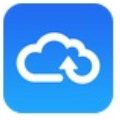



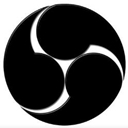























 浙公网安备 33038202002266号
浙公网安备 33038202002266号